Karena Linux dan Mac OS X adalah sistem berbasis *Nix, banyak perintah akan bekerja pada kedua platform. Namun, beberapa perintah mungkin tidak tersedia di kedua platform, misalnya pbcopy dan pbpaste . Perintah-perintah ini hanya tersedia secara eksklusif di platform Mac OS X. Perintah Pbcopy akan menyalin input standar ke clipboard. Anda kemudian dapat menempelkan konten clipboard menggunakan perintah Pbpaste di mana pun Anda inginkan. Tentu saja, mungkin ada beberapa alternatif Linux untuk perintah di atas, misalnya Xclip . Utilitas Xclip mirip dengan Pbcopy. Namun, distro-hopper yang beralih ke Linux dari Mac OS akan kehilangan pasangan perintah ini dan masih lebih suka menggunakannya. Jangan khawatir! Tutorial singkat ini menjelaskan cara menggunakan perintah Pbcopy dan Pbpaste di Linux.
Instal Xclip dan Xsel di Linux
Seperti yang sudah saya katakan, perintah Pbcopy dan Pbpaste tidak tersedia di Linux. Namun, kita dapat mereplikasi fungsionalitas perintah pbcopy dan pbpaste menggunakan perintah Xclip dan/atau Xsel melalui aliasing shell. Paket Xclip dan Xsel tersedia di repositori default sebagian besar distribusi Linux. Harap dicatat bahwa Anda tidak perlu menginstal kedua utilitas. Cukup instal salah satu utilitas di atas.
Untuk menginstalnya di Arch Linux dan turunannya, jalankan:
$ sudo pacman xclip xsel
Di Fedora:
$ sudo dnf xclip xsel
Di Debian, Ubuntu, Linux Mint:
$ sudo apt install xclip xsel
Setelah terinstal, Anda perlu membuat alias untuk perintah pbcopy dan pbpaste. Untuk melakukannya, edit ~/.bashrc . Anda berkas:
$ vi ~/.bashrc
Jika Anda ingin menggunakan xclip, rekatkan baris berikut:
alias pbcopy='xclip -selection clipboard' alias pbpaste='xclip -selection clipboard -o'
Jika Anda ingin menggunakan xsel, tempel baris berikut di file ~/.bashrc Anda.
alias pbcopy='xsel --clipboard --input' alias pbpaste='xsel --clipboard --output'
Simpan dan tutup file.
Selanjutnya, jalankan perintah berikut untuk memperbarui perubahan pada file ~/.bashrc.
$ source ~/.bashrc
Pengguna ZSH menempelkan baris di atas di ~/.zshrc file dan perbarui perubahan menggunakan perintah:
$ source ~/.zshrc
Gunakan Perintah Pbcopy Dan Pbpaste Di Linux
Mari kita lihat beberapa contohnya.
Perintah pbcopy akan menyalin teks dari stdin ke buffer clipboard. Misalnya, lihat contoh berikut.
$ echo "Welcome To OSTechNix!" | pbcopy
Perintah di atas akan menyalin teks "Welcome To OSTechNix" ke clipboard. Anda dapat mengakses konten ini nanti dan menempelkannya di mana pun Anda inginkan menggunakan perintah Pbpaste seperti di bawah ini.
$ echo `pbpaste` Welcome To OSTechNix!
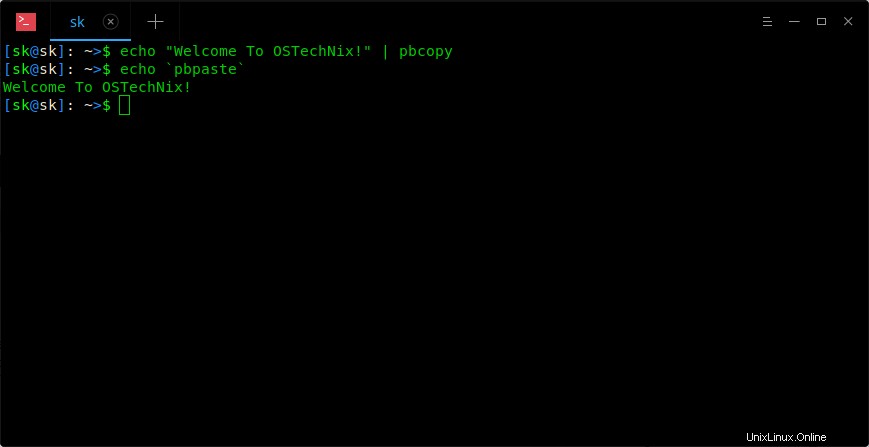
Perintah pbcopy dan pbpaste beraksi
Berikut adalah beberapa kasus penggunaan lainnya.
Saya memiliki file bernama file.txt dengan konten berikut.
$ cat file.txt Welcome To OSTechNix!
Anda dapat langsung menyalin konten file ke clipboard seperti yang ditunjukkan di bawah ini.
$ pbcopy < file.txt
Sekarang, konten file tersedia di clipboard selama Anda memperbaruinya dengan konten file lain.
Untuk mengambil konten dari clipboard, cukup ketik:
$ pbpaste Welcome To OSTechNix!
Anda juga dapat mengirim output dari perintah Linux apa pun ke clipboard menggunakan karakter pipeline. Lihat contoh berikut.
$ ps aux | pbcopy
Sekarang, ketik perintah "pbpaste" kapan saja untuk menampilkan output perintah "ps aux" dari clipboard.
$ pbpaste
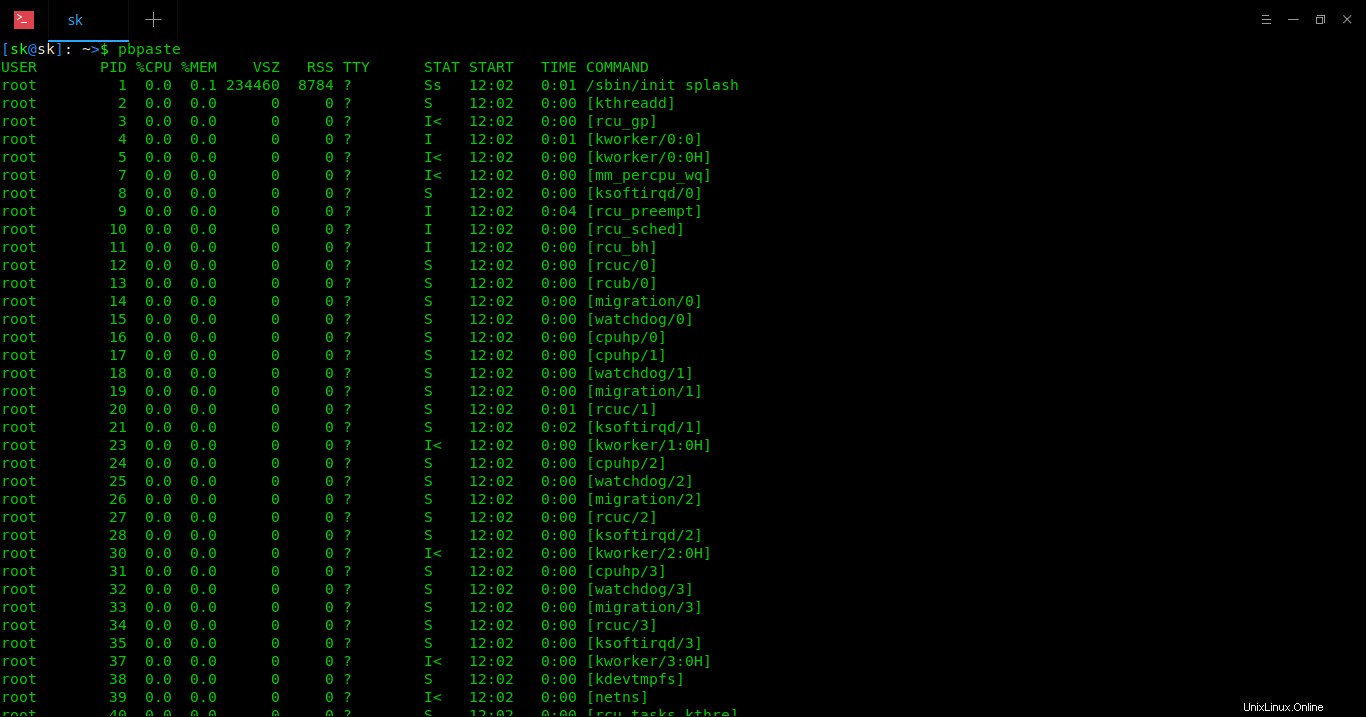
perintah pbpaste beraksi
Masih banyak lagi yang dapat Anda lakukan dengan perintah Pbcopy dan Pbpaste. Saya harap Anda sekarang mendapatkan ide dasar tentang perintah ini.
Bacaan terkait:
- Mengakses Konten Clipboard Menggunakan Xclip dan Xsel di Linux
- Menyalin Isi File Ke Clipboard Tanpa Menampilkannya Di Linux